时间:2019-11-06 15:25:49 作者:lizhu 来源:系统之家 1. 扫描二维码随时看资讯 2. 请使用手机浏览器访问: https://m.xitongzhijia.net/xtjc/20191106/167049.html 手机查看 评论 反馈
由于平常大家的工作都非常的忙,因此要是在下班的时候能看点视频就是一件非常幸福的事。在小编身边,很多人都会事先在网上下载视频,然后等下班的时候观看,不过很多时候,下载的视频格式并不适合用户的播放器,这时候就需要艾奇高清视频格式转换器来帮助用户转换视频格式了。下面,我们就一起往下看看艾奇高清视频格式转换器使用指南吧!
方法步骤
1、安装和运行艾奇高清视频格式转换器;
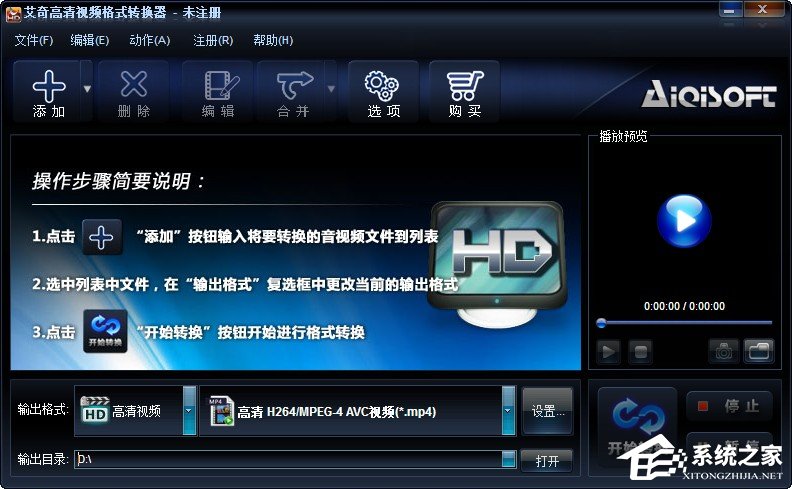
2、单击 “添加”按钮 或 “文件》 添加” 选项,添加需要转换的音频或视频文件到节目列表;
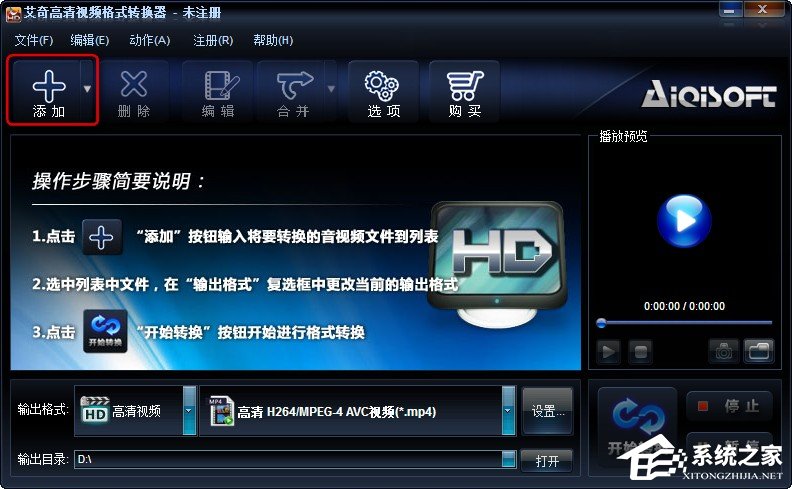
3、选中待转换的文件,从在输出格式列表中选择输出的类型,并在对应的输出格式下拉列表中选择输出格式;
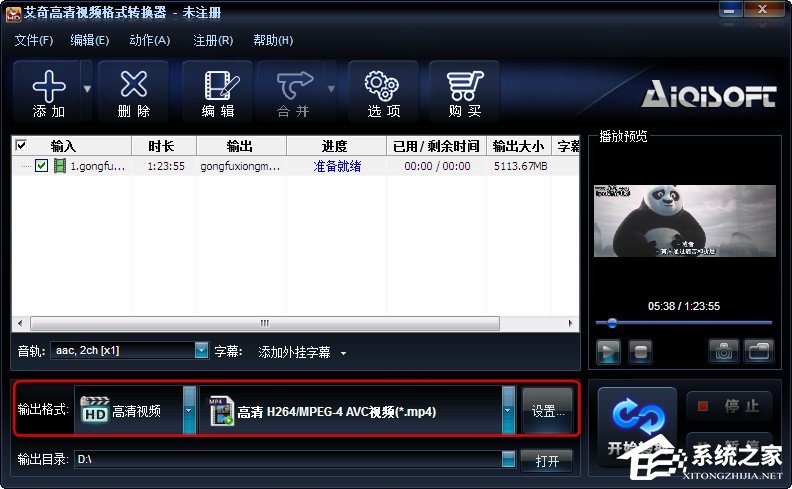
4、设置输出目录;
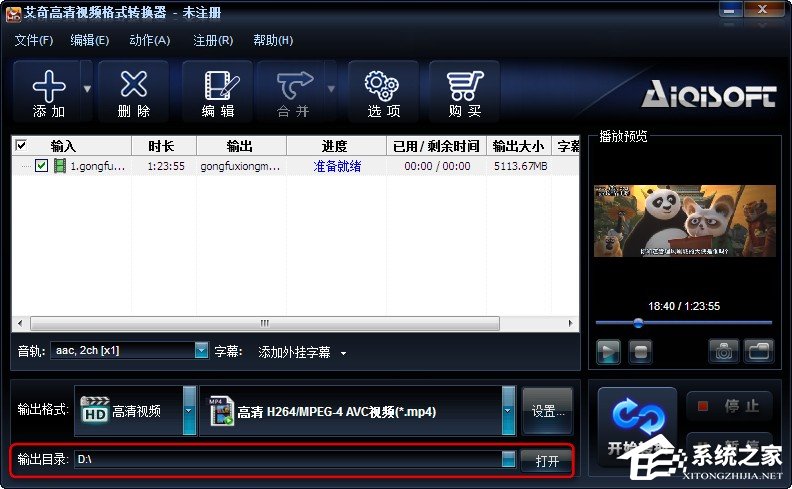
5、完成设置后,单击,“开始转换”按钮开始转换节目列表中勾选的文件。

其他技巧:
1、编辑视频文件
在转换之前,选中要编辑的文件然后单击“编辑”按钮对选择的文件进行编辑。
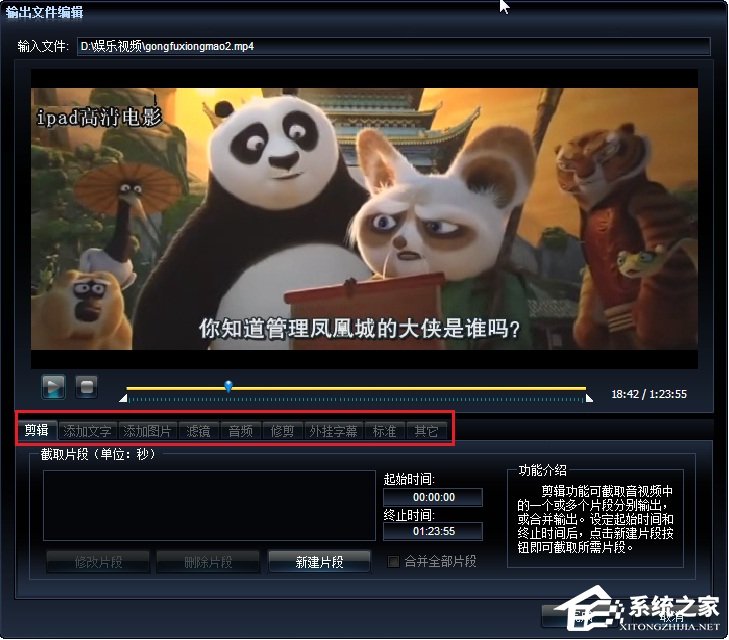
2、设置输出文件参数
如果您想改变输出的音视频文件的参数,请单击输出格式下拉菜单旁边的“设置”按钮,您可以对音视频文件的参数进行设置,包括分辨率,帧率,码率等等。
您也可以根据自己对输出视频文件的参数需要,自定义格式,并保存到输出格式列表中。


3、视频合并。
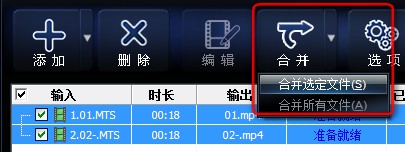
4、支持多音轨选择和外挂字幕。

发表评论
共0条
评论就这些咯,让大家也知道你的独特见解
立即评论以上留言仅代表用户个人观点,不代表系统之家立场